
Steam ist bekannt als eine großartige Plattform für Spieler und für ihre irritierenden Fehler als auch. So, heute in diesem Artikel werden wir über das Windows kann nicht Steam.exe Fehler Suche.
Diese Fehlermeldung wird angezeigt, wenn versucht wird, Steam zu öffnen. Es spielt keine Rolle, ob Sie es versuchen, aus der Verknüpfung zu öffnen oder durch die Steam.exe, können Sie diesen Fehler in beiden Fällen.
Es ist ziemlich seltsam, dass Benutzer, obwohl die Steam-Installation und die ausführbare Datei auf dem Computer vorhanden sind, immer noch mit diesem Fehler konfrontiert sind. Und es stört nicht einige Benutzer, sondern die Steam-Benutzer auf der ganzen Welt.
Glücklicherweise gibt es mehrere erfolgreiche Lösungen im Internet zur Verfügung. In diesem Artikel werde ich Ihnen die besten bewährten Lösungen anbieten. Also, stellen Sie sicher, dass alle von ihnen zu überprüfen und auch einen kurzen Blick auf seine Ursachen unten erwähnt.
Gründe dafür für das Erhalten Windows kann nicht Steam.exe Fehler Suche unter Windows 10
Nachdem man durch mehrere Berichte und Diskussionen Ich habe die häufigsten Gründe, die für die Windows kann nicht Steam.exe Fehler Suche:
- Administrativ Privilegien: Wenn Sie keinen Administrator gewährt haben Privilegien für Steam, dann können Sie auch in diesen Fehler geraten.
- Registrierungsproblem: Wenn die Registrierung Ihres Windows beschädigt ist oder Probleme aufweist, kann es auch vorkommen, dass Windows kann nicht Steam.exe Fehler Suche.
- Viren / Malware: In bestimmten Fällen kann das Vorhandensein von Viren oder Malware, die über den Browser / das Internet auf den PC heruntergeladen wurden, die auf Ihrem PC installierten Apps, einschließlich Steam, schädigen.
- Antivirus / Windows Defender: Manchmal kann auch der auf Ihrem PC installierte Windows Defender oder Antivirus fehlerhaft funktionieren und diesen Steam-Fehler verursachen.
- Temporäre Dateien: Wenn die auf Ihrem PC gespeicherten temporären Dateien aus irgendeinem Grund beschädigt wurden, kann dies dazu führen, dass Ihr Steam nicht ordnungsgemäß verarbeitet wird.
- Fehlerhaft Dampf-Installation: Wenn Sie Dampf nicht installiert haben richtig auf Ihrem PC, dann könnten Sie die Windows kann nicht Steam.exe Fehler Suche.
So, wie jetzt, Sie sind gut vertraut mit den Gründen, die dieses Problem auf Ihrem PC verursachen können, ist es Zeit, um voranzukommen mit den Lösungen des Windows kann nicht Steam.exe Fehler Suche.
Wie Fix Windows kann nicht Steam.exe Fehler gefunden?
Lösung 1: Scannen Sie Ihren PC mit Antivirus
Es ist sehr wahrscheinlich, dass Ihr PC mit einem Virus oder Malware infiziert ist und das ist, was den Dampf ausführbare Datei von Start verhindert.
Also, wenn Sie Windows kann nicht Steam.exe Fehler Suche, dann sollten Sie Ihren PC mit dem vertrauenswürdigen Antivirus-Tool scannen so viele Benutzer bestätigt haben, dass das Problem behoben wurde, sobald sie das Virus / Malware-Scan auf dem PC ausgeführt.
Wenn Sie keine Ahnung von einer solchen Antivirensoftware haben, würde ich Ihnen empfehlen, sich für den Spyhunter zu entscheiden. Es ist ein erweiterte Anti-Malware-Tool, das den Virus / Malware von Ihrem PC entfernen wird und hält Ihren PC geschützt, ohne dass andere installierte Programme zu stören.
Holen Sie sich Spyhunter zu Virus entfernen oder Malware von Ihrem Computer
Lösung 2: Fügen Sie Dampf in die Ausnahmeliste auf Ihrer Antivirus-Software
Einige Antiviren-Tools passen nicht gut zu Steam und stehen in Konflikt mit den Steam-Installationsdateien.
Wenn Sie eines solchen Antivirus-Software auf Ihrem Computer installiert haben, dann wahrscheinlich der Steam-Client von Ihrem Antivirus-Tool markiert wurde, und das ist, warum Sie die Windows kann nicht Steam.exe Fehler Suche.
So ist die einzige Möglichkeit, dieses Problem zu erhalten befestigt ist Steam als Ausnahme auf Antiviren-Software hinzuzufügen. Sie können dies tun, indem Sie die Schritte folgenden (hier wir das Beispiel des Avast Antivirus-Tool nehmen):
- Starten Avast auf Ihrem Computer, indem Sie auf das entsprechende Symbol doppelklicken.
- Klicken Sie auf die Schaltfläche Menü> wählen Sie die Option Einstellungen aus der Liste.
- Gehen Sie zur Registerkarte Allgemein und klicken Sie auf die Option Ausnahmen.
- Klicken Sie auf die Schaltfläche Ausnahme hinzufügen.
- Nächster, Klicken Sie auf die Schaltfläche Durchsuchen und navigieren Sie zu diesem Speicherort:
C:\Program Files (x86)\Steam
- Wählen Sie den Ordner mit dem Namen Dampf und klicken Sie auf Hinzufügen Exception-Taste.
- Starte deinen Computer neu.
Versuchen Sie nun, Steam zu öffnen und prüfen Sie, ob Windows den Steam.exe-Fehler nicht finden kann oder nicht. Wenn Sie noch den Fehler bekommen, bewegt dann auf die nächste Lösung.
Lösung 3: Deinstallieren Sie Antivirus oder wechseln Sie zu einem anderen
Wenn Sie immer noch feststellen, dass Windows kann nicht Steam.exe Fehler Suche auch nach dem Hinzufügen von Steam zur Ausschlussliste nicht finden kann, können Sie Ihr Antiviren-Tool deinstallieren.
Dieser Trick kann Sie den Fehler vollständig beseitigen, wenn er aufgrund des Konflikts zwischen Ihrem Antivirenprogramm und
Dampf. Gehen Sie folgendermaßen vor, um diese Methode in die Tat umzusetzen:
- Drücken Sie die Tasten Windows + I, um die Windows-Einstellungs-App zu öffnen.
- Klicken Sie auf die Apps.

- Jetzt, Sie erhalten eine Liste aller installierten Apps. Hier scrollen Sie nach unten, bis Sie die Antivirus-Software finden.
- Klicken Sie auf Ihre Anti-Virus-Eintrag und klicken Sie auf die Schaltfläche Deinstallieren.
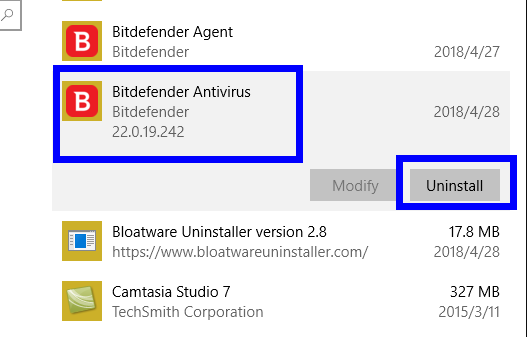
- Befolgen Sie die Anweisungen auf dem Bildschirm und starten Sie Ihren Computer neu.
Da Sie alle wissen, wie wichtig Antivirenprogramme von Drittanbietern für die Sicherheit Ihres Computers sind, würde ich Ihnen empfehlen, zu einer anderen Antivirensoftware zu wechseln, die nicht mit installierten Programmen und Diensten in Konflikt steht.
Lösung 4: Entfernen Sie Administratorrechte aus Steam
Laut einigen Benutzern hat das Entfernen der Administratorrechte von Steam dazu beigetragen, den Fehler zu beheben. Wenn dieser Trick anderen Benutzern geholfen hat, sollte er auch für Sie funktionieren. Sie können dazu die folgenden Anweisungen befolgen:
- Gehen Sie zum Steam-Symbol> klicken Sie mit der rechten Maustaste darauf> wählen Sie im Kontextmenü die Option
- Als nächstes gehen Sie auf die Registerkarte Kompatibilität.
- Un-check das Führen Sie dieses Programm als Administrator ausführen und klicken Sie auf die Schaltfläche OK.
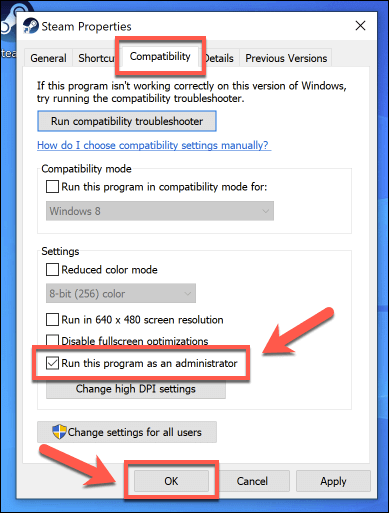
- Starten Sie jetzt Steam
Lösung 5: Löschen Sie einen Registrierungswert
Wenn die oben genannte Lösung nicht funktioniert hat, um das Problem zu beheben, dass Windows den Fehler “steam.exe” nicht finden kann, müssen Sie in Betracht ziehen, einen bestimmten Registrierungswert zu löschen.
Bevor Sie mit dieser Methode fortfahren, müssen Sie beim Löschen des Registrierungswerts sehr vorsichtig sein, da ein falscher Schritt Ihren Computer beschädigen kann. Also, halten Sie Ihre Registry-Werte sicher, stellen Sie sicher, dass eine Sicherungskopie der Registrierung zu nehmen.
Nun voran bewegt, folgen Sie den unten angegebenen Schritte, um den Registrierungswert zu löschen:
- Drücken Sie die Tasten Windows + R, um das Fenster Ausführen zu öffnen.
- Geben Sie regedit in das Feld Ausführen ein und drücken Sie die Eingabetaste.
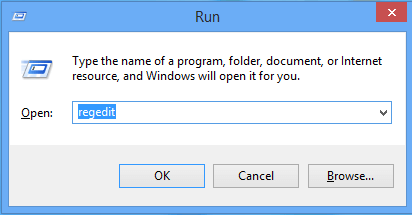
- Gehen Sie jetzt zu diesem Ort:
HKEY_LOCAL_MACHINE\SOFTWARE\Microsoft\Windows NT\CurrentVersion\Image File Execution Options
- Doppelklicken Sie auf die Ausführungsoptionen für Bilddateien.
- Suchen Sie nun in der Liste auf der linken Seite des Fensters nach dem Eintrag.
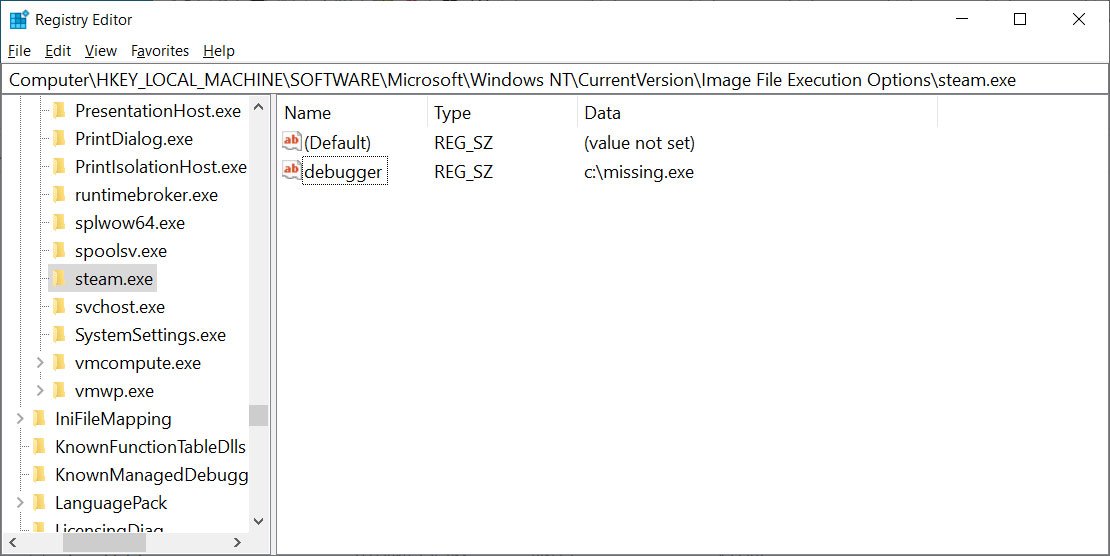
- Klicken Sie mit der rechten Maustaste auf Steam.exe und wählen Sie im Kontextmenü die Option Löschen.
- Zuletzt, beenden Sie den Registrierungs-Editor.
Empfohlene Lösung zur Behebung verschiedener PC-Probleme
Wenn Ihr Windows 10-PC langsam läuft oder Sie mit verschiedenen hartnäckigen Problemen und Fehlern konfrontiert sind, wird hier empfohlen, das PC Reparatur Werkzeug auszuführen.
Dies ist ein hochentwickeltes und multifunktionales Tool, das durch einmaliges Scannen verschiedene PC-Fehler automatisch erkennt und behebt.
Auf diese Weise können Sie DLL-Fehler, Registrierungsfehler, BSOD-Fehler, Anwendungsprobleme beheben, Ihr System vor Viren- oder Malware-Programmen schützen und viele andere.
Es ist einfach zu bedienen und absolut sicher so, fühlen sich frei, um es herunterzuladen.
Holen Sie sich das PC Reparatur Werkzeug, um Windows 10-Probleme zu beheben
Fazit
Nachdem Sie alle oben beschriebenen Lösungen angewendet haben, können Sie den Fehler Windows.exe von Windows nicht beheben und Ihre Steam-App wird normal wie gewohnt gestartet.
Endlich, ich hoffe, dass ich alle erforderlichen Punkte abgedeckt haben zu diesem Fehler und Sie sind nun in der Lage, den Fehler zu beheben.
wenn Sie noch sind jedoch mit dem gleichen Problem zu kämpfen, können Sie weitere Hilfe von unserem Expertenteam nehmen von uns auf Facebook oder Twitter zu schreiben.
Hardeep has always been a Windows lover ever since she got her hands on her first Windows XP PC. She has always been enthusiastic about technological stuff, especially Artificial Intelligence (AI) computing. Before joining PC Error Fix, she worked as a freelancer and worked on numerous technical projects.